作为微软推出的笔记本,Surface Laptop2的性能毋容置疑。不过不少用户不习惯其预装的win10系统,想要使用习惯的win7系统。现如今重装系统的方法有很多,成功率、容错率最高的当属U盘重装。因此很多用户想要用U盘来重装win7系统。那么下面就让小编为大家带来韩博士U盘重装微软Surface Laptop2笔记本win7系统。
U盘重装系统的准备:
1.一个4G以上的U盘
2.一台可以联网的电脑
3.韩博士装机大师软件
注意:
使用韩博士装机大师制作启动盘需要备份好电脑和U盘里的重要文件,因为无论重装系统还是制作U盘,都会进行格式化。其次,制作好U盘启动盘后,最好下载网卡版的驱动精灵,以免重装系统后没有网络。
U盘重装系统步骤:
1.将通过韩博士装机大师制作的U盘启动盘插入到Surface Laptop2的USB接口,然后重启或启动电脑,在出现开机画面时按下U盘启动快捷键,设置U盘启动。如果不知道Surface Laptop2的启动快捷键,可在韩博士装机大师中进行查看。
2.设置好U盘启动后,我们进入到韩博士PE选择界面。在这里我们直接选择WindowsPE/RamOS(新机型),回车进入PE系统。
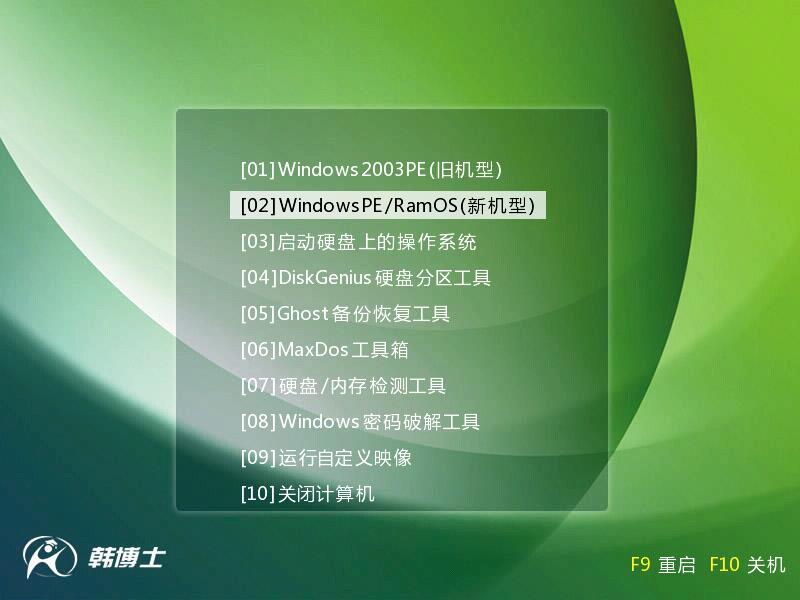
3.接下来我们可以会进入到PE系统里,然后等待韩博士PE装机工具自动弹出,或是我们在桌面打开韩博士PE装机工具。
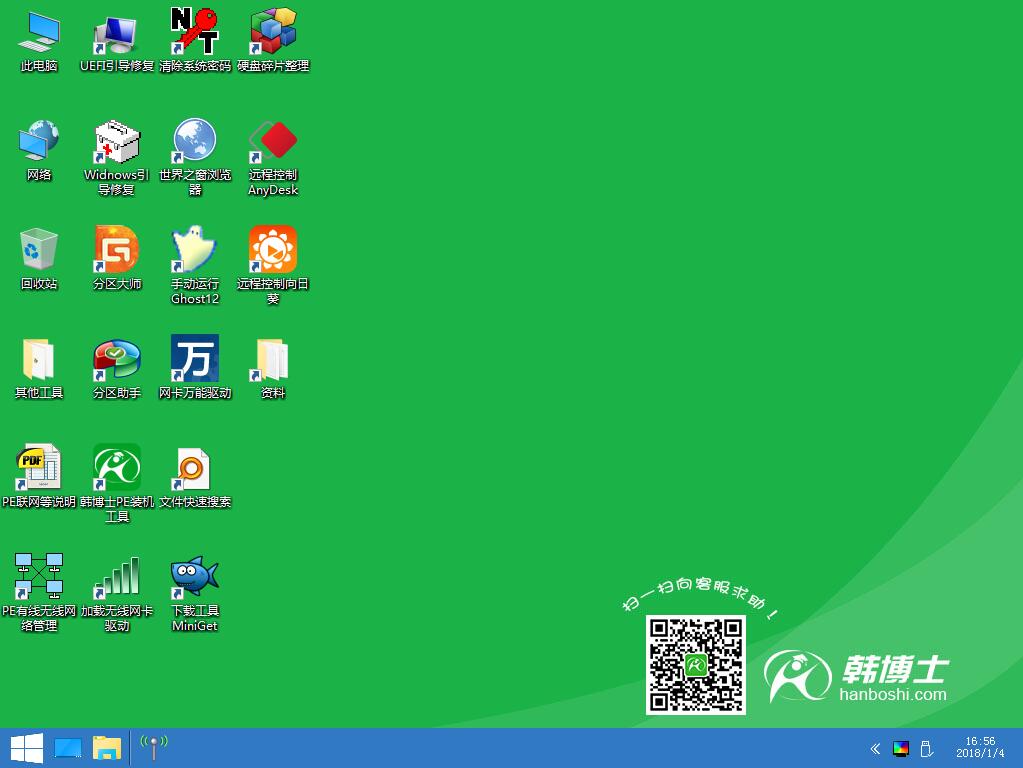
4.打开韩博士PE装机工具后,我们可以看见U盘里的win7系统镜像,按照默认的设置,点击安装系统即可将win7系统安装到C盘里。如果U盘没有系统,我们也可以点击在线安装来下载系统进行重装。
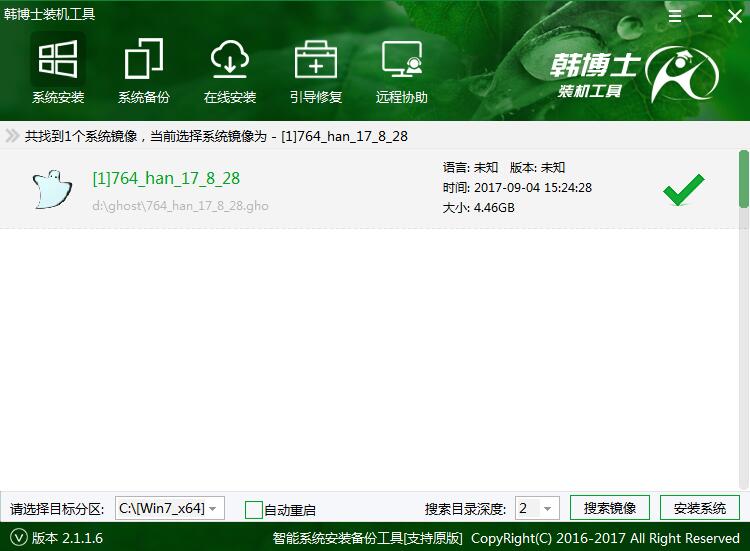
5.系统安装过程中会进行数次重启,我们只需要耐心等待一段时间,等到进入win7系统桌面,重装系统完成。

以上就是小编为大家带来的韩博士U盘重装微软Surface Laptop2笔记本win7系统。给Surface Laptop2重装win7系统,我们可以使用韩博士装机大师制作的U盘启动盘来重装。

